Быстро и легко исправить ошибку 0x000006ba в Windows Code
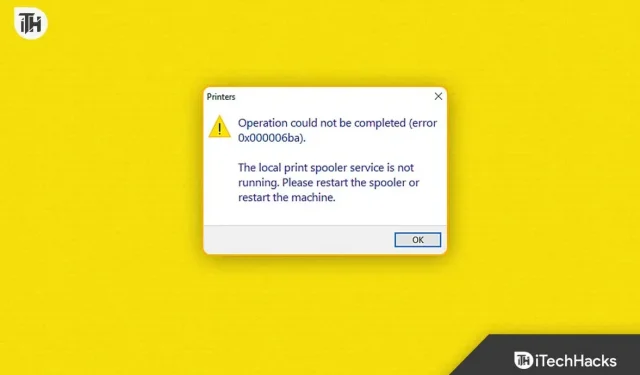
Хотя операционные системы Windows предназначены для обеспечения бесперебойной работы пользователей, ошибки могут помешать их правильной работе. В таких случаях ошибка 0x000006ba обычно появляется при попытке добавить принтер или распечатать документ. Подобное сообщение об ошибке может расстраивать, особенно когда вам нужно что-то срочно напечатать. В Windows вы можете устранить ошибку 0x000006ba несколькими способами, упомянутыми в этой статье.
Что такое ошибка 0x000006ba в Windows?
Ошибка 0x000006ba может отображаться в операционных системах Windows, когда драйверы принтера сталкиваются с проблемой. Пользователи обычно получают это сообщение об ошибке при попытке установить новый принтер на свой компьютер или при печати документа.
Что вызывает ошибку 0x000006ba в Windows 10/11
Вы можете столкнуться с ошибкой 0x000006ba в Windows по нескольким причинам. Вот некоторые распространенные причины:
- Поврежденные драйверы принтера. Если драйвер вашего принтера поврежден или устарел, может возникнуть ошибка.
- Вредоносное ПО или вирусы. Если драйверы принтера заражены вредоносными программами или вирусами, они могут работать неправильно, что приведет к появлению сообщения об ошибке.
- Проблемы со службой диспетчера очереди печати: каждое задание на печать управляется службой диспетчера очереди печати. Существует вероятность того, что вы можете столкнуться с ошибкой 0x000006ba, если служба диспетчера очереди печати не запущена.
- Повреждение системных файлов. Существуют различные причины повреждения системных файлов, которые могут привести к проблемам с драйвером принтера.
- Проблемы с реестром: В некоторых случаях проблемы с реестром вызывают проблемы с драйвером принтера, и появляется сообщение об ошибке.
Исправлена ошибка 0x000006ba, операция не могла быть завершена в Windows 10/11
Есть несколько способов исправить ошибку 0x000006ba в Windows, и мы обсудим наиболее эффективные из них ниже:
Используйте редактор реестра
Обычно параметры Windows и параметры конфигурации хранятся в реестре Windows, который представляет собой иерархическую базу данных. Для того чтобы Windows могла запускать приложения и службы, она содержит информацию об оборудовании, программном обеспечении, пользовательских настройках и других настройках. Пользователи могут просматривать, редактировать и изменять реестр с помощью редактора реестра, встроенного инструмента Windows.
Возможно, ошибка 0x000006ba вызвана проблемами реестра, связанными с драйвером принтера, когда вы сталкиваетесь с ошибкой в Windows. Использование редактора реестра может помочь решить такие проблемы. Чтобы использовать редактор реестра, выполните следующие действия:
- Первоначально, чтобы открыть диалоговое окно «Выполнить», нажмите Windows + R.
- Затем введите regedit и нажмите OK.
- Перейдите к следующей папке в окне редактора реестра: HKEY_LOCAL_MACHINE\SOFTWARE\Microsoft\Windows NT\CurrentVersion\Print
- Щелкните правой кнопкой мыши клавишу «Печать» и выберите «Экспорт». При экспорте ключа печати создается файл резервной копии, который можно использовать для восстановления настроек реестра, если во время процесса что-то пойдет не так.
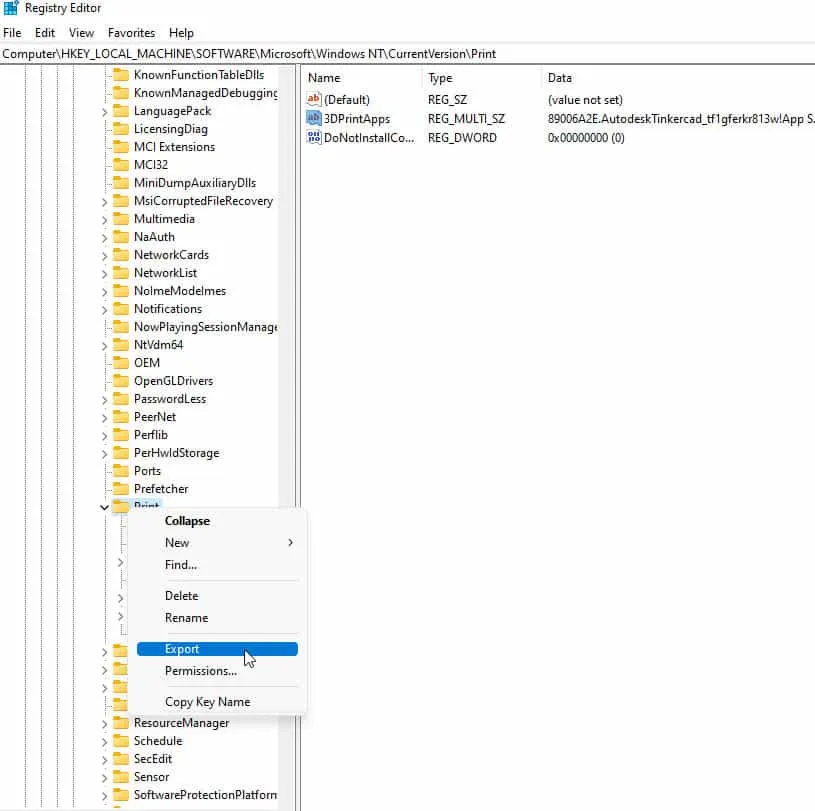
- Сделайте резервную копию файла и сохраните ее в надежном месте. Когда вам понадобится файл резервной копии позже, выберите место на своем компьютере, где вы можете легко найти его.
- Щелкните правой кнопкой мыши клавишу «Печать» еще раз и выберите «Удалить».
- После удаления ключа печати необходимо перезагрузить компьютер.
- Посмотрите, устранена ли ваша ошибка Windows 0x000006ba путем добавления принтера или повторной печати.
Перезапустите службу диспетчера очереди печати.
Он управляет заданиями на печать, которые отправляются на принтер или сервер печати через службу диспетчера очереди печати. Для отправки заданий печати на принтер служба диспетчера очереди печати ставит задания в очередь и отправляет их по мере их поступления на принтер. Иногда служба диспетчера очереди печати Windows обнаруживает ошибки, которые могут привести к ошибке 0x000006ba. В некоторых случаях проблему может решить перезапуск службы диспетчера очереди печати. Вот подробное объяснение того, как перезапустить службу диспетчера очереди печати:
- Изначально, чтобы открыть окно «Выполнить», нажмите клавишу Windows + R.
- Введите services.msc и нажмите OK. Это отобразит список всех служб, запущенных на вашем компьютере, в окне «Службы».
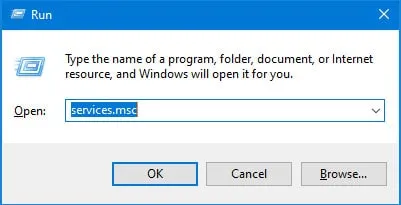
- Найдите службу диспетчера очереди печати внизу страницы. В окне «Службы» вы также можете найти диспетчер очереди печати с помощью поля поиска.
- Просто щелкните правой кнопкой мыши Диспетчер очереди печати и выберите Стоп. Служба диспетчера очереди печати не сможет обрабатывать какие-либо задания на печать, пока она не будет перезапущена после остановки.
- Через несколько секунд снова щелкните правой кнопкой мыши диспетчер очереди печати и выберите «Пуск».
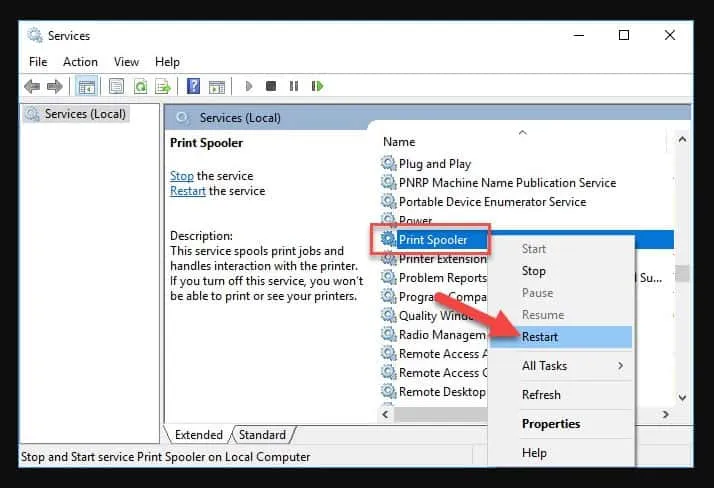
- Проверьте, устранена ли ошибка 0x000006ba в Windows, добавив принтер или перепечатав документ.
Обновите драйверы принтера
Поврежденные или устаревшие драйверы принтера могут вызвать ошибку Windows 0x000006ba. Если проблема не устранена, вам может потребоваться обновить драйверы принтера. Вот шаги по обновлению драйверов принтера:
- Во-первых, чтобы открыть диалоговое окно «Выполнить», нажмите Windows + R.
- Просто введите devmgmt.msc и нажмите OK.
- Найдите и разверните параметр «Принтеры» в диспетчере устройств.
- Чтобы обновить драйвер, щелкните правой кнопкой мыши принтер, который хотите обновить, и выберите Обновить драйвер.
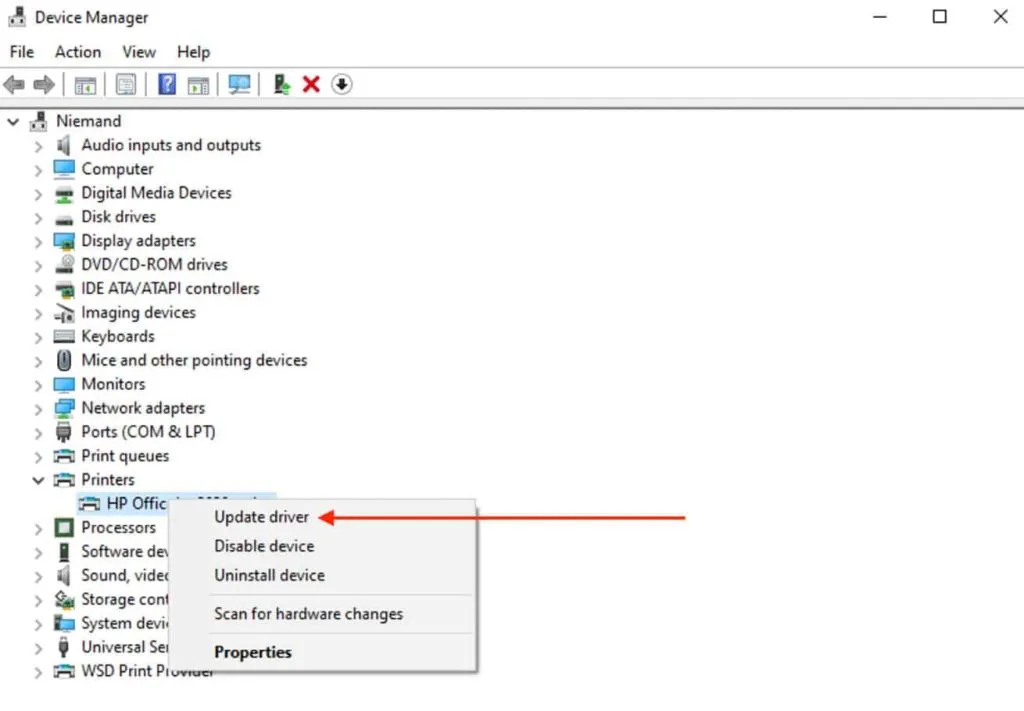
- Следуйте инструкциям на экране, чтобы обновить драйвер принтера.
Сканирование на вредоносные программы и вирусы
Существует вероятность того, что вредоносные программы и вирусы могут повредить драйверы принтера, что приведет к ошибке 0x000006ba в Windows. Вот шаги для сканирования вашего компьютера на наличие вредоносных программ и вирусов:
- Сначала откройте приложение «Настройки», нажав клавишу Windows + I.
- Выберите Обновление и безопасность.
- Выберите Безопасность Windows в меню.
- Выберите Защита от вирусов и угроз.
- Выберите параметры сканирования.
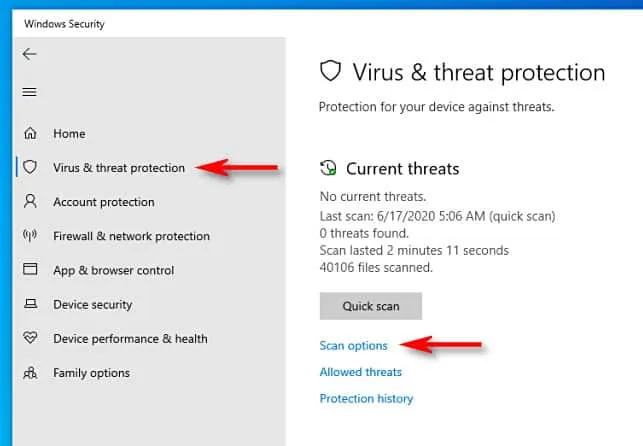
- Выберите Полное сканирование.
- Щелкните Сканировать сейчас.
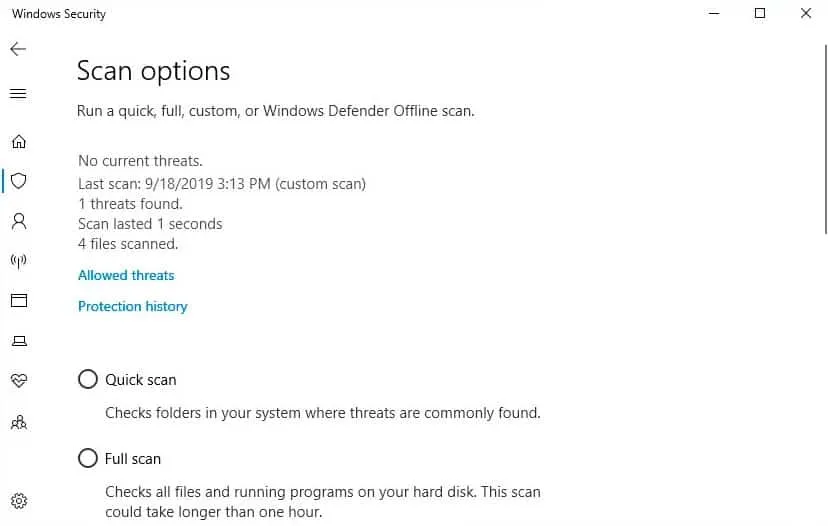
- Следуйте инструкциям на экране, чтобы завершить сканирование.
Восстановить системные файлы
Ошибка 0x000006ba в Windows может быть вызвана повреждением системных файлов и может привести к проблемам с драйвером принтера. Следующие шаги помогут вам восстановить системные файлы:
- Чтобы открыть командную строку (администратор), нажмите клавишу Windows + X.
- Введите следующую команду: sfc /scannow
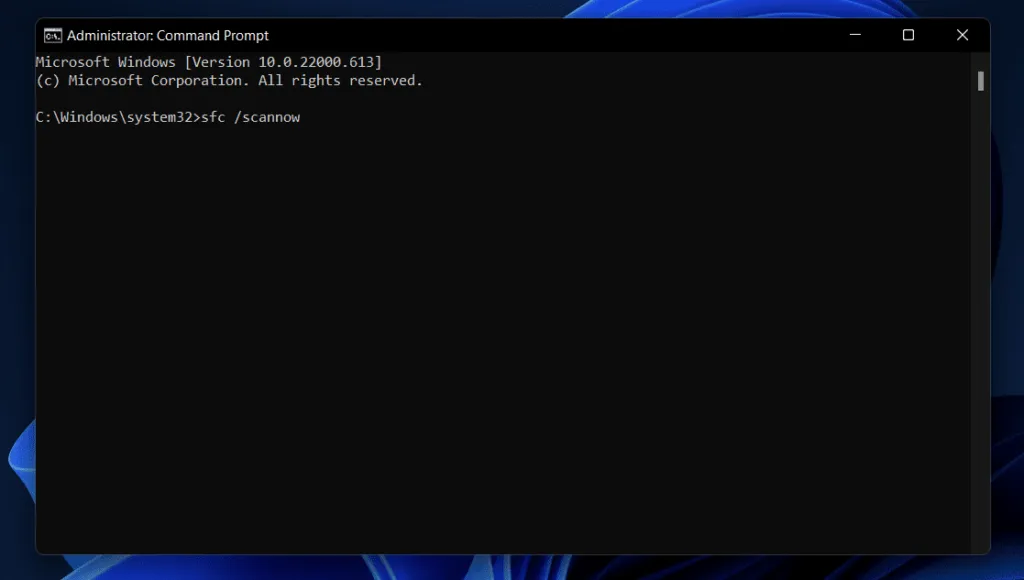
- Дождитесь завершения сканирования. Это может занять некоторое время.
- Если обнаружены проблемы, нажмите Enter в следующей команде: DISM /Online /Cleanup-Image /restorehealth.
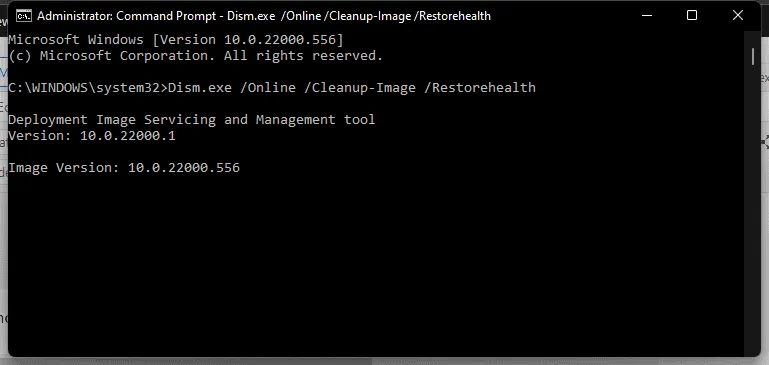
- Пусть команда идет своим чередом.
Сворачивать
Вы можете исправить ошибку 0x000006ba в Windows, используя методы, описанные в этой статье. Вы можете наиболее эффективно решить проблему, следуя исправлениям, упомянутым ранее. Однако вам также может потребоваться проконсультироваться с производителем вашего принтера или обратиться за профессиональной помощью, если ни один из этих методов не работает.
Всякий раз, когда вы вносите изменения или ремонтируете свою систему, обязательно делайте резервную копию своих данных. В любом случае, именно так вы можете исправить код ошибки 0x000006ba на вашем ПК с Windows. Мы надеемся, что вы найдете эту статью полезной. Кроме того, прокомментируйте ниже и дайте нам знать, если у вас есть какие-либо сомнения.
Добавить комментарий